Como corrigir problemas de login do Snapchat no iPhone [resolvido]
![Como corrigir problemas de login do Snapchat no iPhone [resolvido]](https://ilinuxgeek.com/storage/img/images/how-to-fix-snapchat-login-issues-on-iphone-[solved].png)
- 4749
- 597
- Howard Fritsch
Snapchat é o aplicativo que a maioria dos jovens desta geração está em comunicação e por se divertir. Porém, ultimamente, temos recebido muitos relatórios sobre os problemas de login enfrentados pelos usuários do iPhone enquanto tentamos acessar o aplicativo Snapchat em seus iPhones.
Alguns dos problemas de login que os usuários do iPhone experimentaram são "não conseguiram conectar", "Usuário não encontrado", "Por favor, verifique sua conexão e tente novamente", etc., e não permite que os usuários faça login no aplicativo Snapchat.
Pode haver diferentes razões para causar esse tipo de problema com o aplicativo Snapchat no iPhone e listamos coletivamente alguns entre eles abaixo.
- Má conexão com a Internet
- A conta do usuário foi excluída ou desativada por algum motivo
- Aplicativo Snapchat desatualizado
- Alterações nas configurações de rede no iPhone
- O problema com o aplicativo Snapchat
- Usando uma VPN no iPhone
- Aplicativos ou plugins de terceiros para acessar os serviços do Snapchat
Neste artigo, você encontrará muitas soluções para corrigir diferentes tipos de problemas de login relacionados ao aplicativo Snapchat em qualquer iPhone. Se você está enfrentando o mesmo, você veio para o post certo. Continue lendo e conserte isso.
Índice
- Corrigir 1 - Redefinir configurações de rede
- Corrija 2 - Desinstale o Snapchat e reinstale -o
- Corrigir 3 - Atualize o aplicativo Snapchat
- Fix 4 - Desinstale quaisquer aplicativos ou plugins de terceiros no Snapchat
- Fix 5 - Desative a conexão VPN
- Correções adicionais
Corrigir 1 - Redefinir configurações de rede
Alguns usuários do iPhone afirmaram que algumas configurações de rede estavam causando esse problema e, redefinindo a rede em seus iPhones, eles foram capazes de corrigir esse problema. Portanto, tente as configurações de rede redefinir no iPhone, conforme explicado usando as etapas abaixo.
Etapa 1: você precisa abrir o Configurações aplicativo no iPhone como um primeiro passo.
Etapa 2: depois toque no Em geral opção como mostrado abaixo.

Etapa 3: agora role para baixo até o fundo do Em geral página e selecione o Transferir ou redefinir iPhone opção como mostrado.
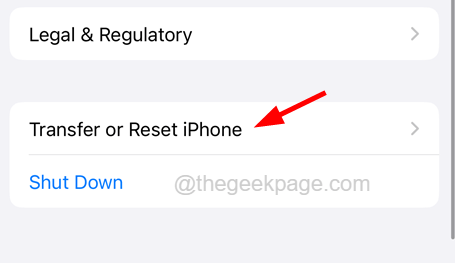
Etapa 4: toque no Reiniciar opção da lista na parte inferior.
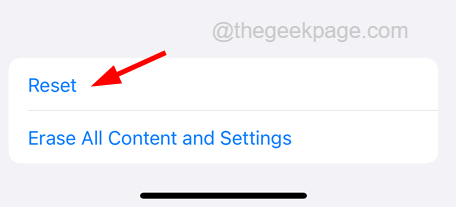
Etapa 5: Quando o menu de contexto aparecer, escolha o Redefina todas as configurações opção tocando nele como mostrado.
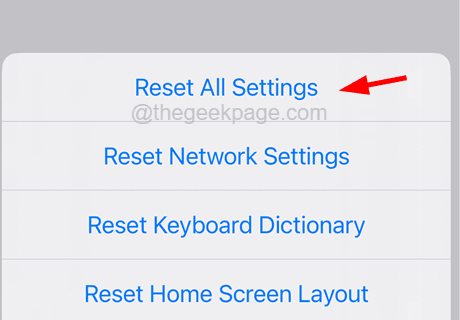
Etapa 6: para prosseguir, isso pode pedir que você insira o seu iPhone Código de senha.
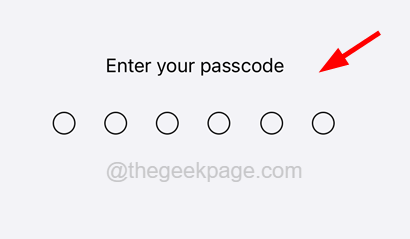
Etapa 7: Ao entrar na senha com sucesso, você deve tocar Redefina todas as configurações No menu de contexto novamente para confirmar.
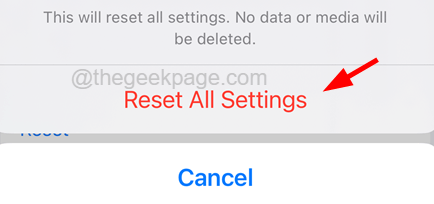
Etapa 8: isso começa a redefinir todas as configurações de rede disponíveis no iPhone.
Corrija 2 - Desinstale o Snapchat e reinstale -o
Desinstalar o Snapchat e instalá -lo novamente no iPhone pode eliminar toda a possibilidade de erros ou erros técnicos no aplicativo para causar esses erros de login em qualquer iPhone. Então tente fazer isso usando as etapas abaixo.
Etapa 1: para desinstalar o Snapchat, pressione há muito tempo Snapchat Ícone do aplicativo da tela inicial primeiro.
Etapa 2: depois selecione o Remova o aplicativo opção do menu de contexto que aparece na tela.
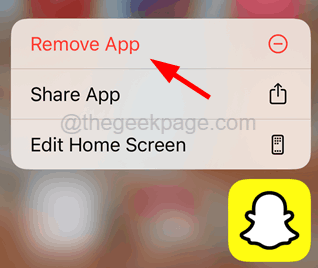
Etapa 3: agora toque no Excluir aplicativo opção como mostrado na captura de tela abaixo.
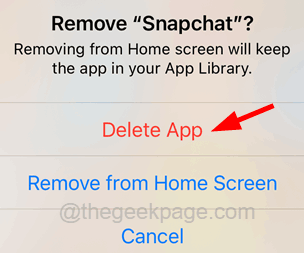
OBSERVAÇÃO - Você pode novamente ter que tocar Excluir aplicativo Para fins de confirmação.
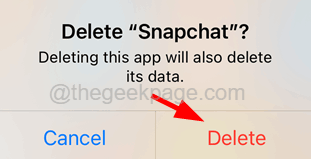
Etapa 4: isso começará a desinstalar o aplicativo Snapchat do seu iPhone em alguns minutos.
Etapa 5: Uma vez desinstalado com sucesso, abra o Loja de aplicativos aplicativo no seu iPhone tocando no ícone da App Store na tela inicial.
Etapa 6: agora toque no Procurar Opção na parte inferior da App Store.
Etapa 7: Tipo Snapchat na barra de pesquisa em cima e clique no em forma de nuvem ícone no Snapchat página como mostrado na captura de tela abaixo.
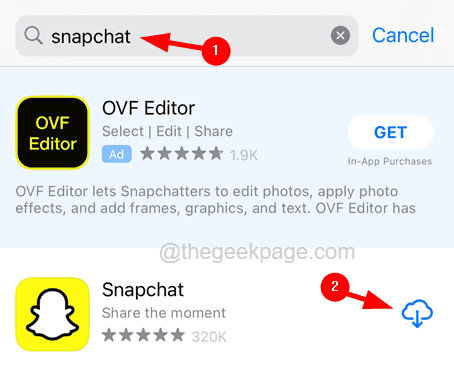
Etapa 8: isso começa a instalar o aplicativo novamente no seu iPhone.
Verifique se há uma forte conexão à Internet no seu iPhone, pois isso precisa de cerca de 250 MB de dados para o download do aplicativo.
Corrigir 3 - Atualize o aplicativo Snapchat
Uma aplicação desatualizada às vezes pode se comportar estranhamente, conforme discutido acima no artigo. Portanto, a atualização do aplicativo Snapchat pode resolver esse problema usando as etapas abaixo.
Etapa 1: Localize a App Store no seu iPhone e toque por muito tempo para abrir seu menu de contexto.
Etapa 2: Quando o menu de contexto aparecer, selecione o Atualizações opção da lista clicando nela como mostrado abaixo.
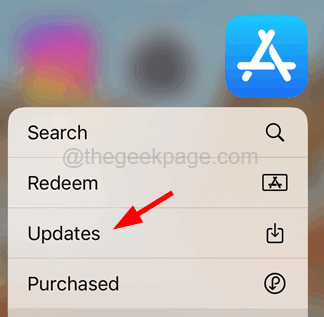
Etapa 3: Isso abre a página da conta diretamente no aplicativo da App Store.
Etapa 4: role para baixo e verifique se há algum aplicativo disponível para uma atualização.
Etapa 5: se sim, toque no Atualize tudo opção como mostrado na imagem abaixo.
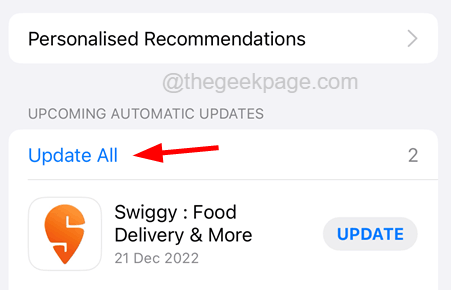
Etapa 6: Depois de concluir a atualização, verifique se o problema foi resolvido ou não.
Fix 4 - Desinstale quaisquer aplicativos ou plugins de terceiros no Snapchat
Alguns usuários do iPhone instalam alguns aplicativos ou plugins de terceiros para ajustar os serviços do Snapchat para acesso. Quando o Snapchat detectar tal coisa, ele restringirá imediatamente o usuário de acessar seus serviços e, portanto, os problemas de login.
Portanto, tente desinstalar quaisquer aplicativos ou plugins de terceiros para acesso ao Snapchat.
Fix 5 - Desative a conexão VPN
Se qualquer conexão VPN estiver ativa em qualquer dispositivo, restringirá os usuários de acessar as principais páginas da web e permitirá que eles acessem apenas determinados sites ou serviços em qualquer dispositivo inteligente. Portanto, o usuário deve garantir se o iPhone está conectado à conexão VPN.
Nesse caso, eles precisam desativar a VPN e tentar acessar o Snapchat em seus iPhones. Você pode desativar a VPN no seu iPhone usando as etapas abaixo.
Etapa 1: Primeiro de tudo, o usuário deve abrir o Configurações página no iPhone deles.
Etapa 2: depois selecione o Em geral opção clicando nele, como mostrado na captura de tela abaixo.

Etapa 3: agora toque no VPN e gerenciamento de dispositivos opção para abri -lo.
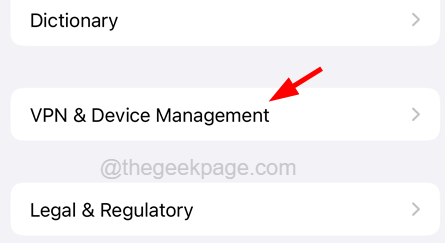
Etapa 4: selecione o VPN opção na parte superior da página, tocando nela como mostrado abaixo.
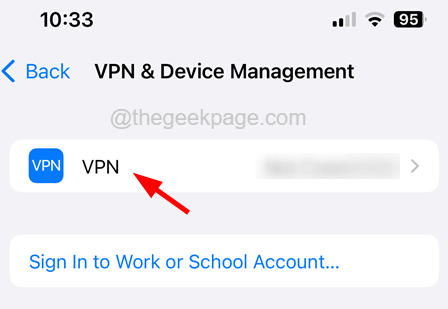
Etapa 5: Depois que a página VPN aparecer, se houver alguma conexão VPN encontrada, desative -a.
Correções adicionais
Verifique a sua conexão com a internet
Atualmente, a maioria dos aplicativos é baseada na Web em smartphones que precisam de boa conectividade à Internet para uma corrida suave. O Snapchat também é um deles que precisa de uma conexão com a Internet. Então, verifique se você tem uma forte conexão à Internet no seu iPhone.
Por exemplo, você pode tentar acessar qualquer vídeo no aplicativo do YouTube para verificar a conexão com a Internet ou tentar navegar em qualquer página da web no Chrome ou Safari no iPhone.
Se você achar que a conexão com a Internet é fraca, tente reiniciar seu roteador Wi-Fi e, se possível. Depois que o sinal da Internet estiver forte no seu iPhone, tente fazer o login no aplicativo Snapchat.
Reativar sua conta do Snapchat
Por alguma razão, os usuários podem ter excluído sua conta do Snapchat temporariamente e isso pode estar causando esses tipos de problemas de login. Portanto, os usuários precisam reativar sua conta fazendo login no Snapchat usando apenas o nome de usuário e a senha antes de desativar a conta.
OBSERVAÇÃO - Não há outra maneira de alterar a senha ou usar o endereço de email para ativar a conta dentro de 30 dias antes da exclusão ser excluída permanentemente.
Verifique novamente seu nome de usuário e senha
Às vezes, o usuário pode ter inserido o nome de usuário e a senha errados para fazer login no Snapchat. Portanto, verifique novamente o nome de usuário enquanto tenta acessar o Snapchat.
- « Como corrigir problemas de brilho da tela do iPhone [resolvido]
- Como resolver o problema offline da impressora no Windows 10 »

